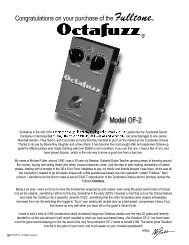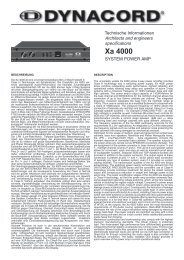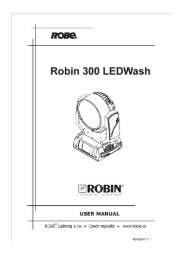- Seite 1 und 2:
Bedienungsanleitung Bewahren Sie di
- Seite 3 und 4:
Wichtige Hinweise Vorsichtsmaßnahm
- Seite 5 und 6: Hinweise für die Verwendung von Sm
- Seite 7 und 8: Über diese Bedienungsanleitung Üb
- Seite 9 und 10: Szenenspeicher Neue Funktionen des
- Seite 11 und 12: Inhalt 7 Eingangskanäle . . . . .
- Seite 13 und 14: Inhalt 11 Die Matrix-Wege . . . . .
- Seite 15 und 16: Inhalt 15 18 MIDI-Parameter des DM2
- Seite 17 und 18: 1 Willkommen Willkommen 17 Zuerst e
- Seite 19 und 20: Willkommen 19 • Laden von Szenen-
- Seite 21 und 22: 2 Bedienfeld und Anschlüsse Monito
- Seite 23 und 24: Bedienoberfläche 23 Außerdem wird
- Seite 25 und 26: Bedienoberfläche 25 C AUX/MTRX-Tas
- Seite 27 und 28: EFFECTS/PLUG-INS 1 2 3 4 5 EFFECTS
- Seite 29 und 30: SELECTED CHANNEL-Sektion Bedienober
- Seite 31 und 32: AUX/MATRIX SEND Bedienoberfläche 3
- Seite 33 und 34: Bedienoberfläche 33 C PAN-Display
- Seite 35 und 36: 1 2 3 4 0 5 10 15 20 30 40 50 60 70
- Seite 37 und 38: Bedienoberfläche 37 C Editierdiode
- Seite 39 und 40: Bedienoberfläche 39 B AUDITION-Tas
- Seite 41 und 42: Bedienoberfläche 41 D PLAY-Taster
- Seite 43 und 44: DISPLAY STUDIO CONTROL ROOM STEREO
- Seite 45 und 46: Bedienoberfläche 45 K SURROUND ASS
- Seite 47 und 48: 1 2 Rückseite 47 AD Input-Sektion
- Seite 49 und 50: OMNI OUT-Sektion A OMNI OUT +4dB (B
- Seite 51 und 52: Rückseite 51 O CONTROL-Anschluss
- Seite 53 und 54: Die wichtigsten Bedienvorgänge 53
- Seite 55: • Seiten, deren Register momenten
- Seite 59 und 60: Andere Parameter Displays der Kanal
- Seite 61 und 62: Anwahl eines Kanals 61 Ferner richt
- Seite 63 und 64: Anwahl des Reglermodus’ (Encoder
- Seite 65 und 66: Parameterzuordnung für die ENCODER
- Seite 67 und 68: AD Insert (analoge Schleifen) Stere
- Seite 69 und 70: Anwahl des Wordclock-Taktgebers Üb
- Seite 71 und 72: 2TR DIGITAL-Eingänge 2TR DIGITAL-E
- Seite 73 und 74: Installieren der E/A-Platinen Über
- Seite 75 und 76: Dither für die Digital-Ausgänge 7
- Seite 77 und 78: Master: Off Bi-directional: - Verko
- Seite 79 und 80: Routen der Ein- und Ausgänge 79 6
- Seite 81 und 82: Output Patch: Routen der Ausgänge
- Seite 83 und 84: Definieren der Direktausgänge (Dir
- Seite 85 und 86: Das Patch-Fenster Das Patch-Fenster
- Seite 87 und 88: Verwendung der (Noise) Gates 87 2 W
- Seite 89 und 90: EQ-Gruppen für Eingangskanäle (Eq
- Seite 91 und 92: Arbeiten mit Mute-Gruppen (ON/OFF)
- Seite 93 und 94: Arbeiten mit Fader-Gruppen Arbeiten
- Seite 95 und 96: Ausgabe (Routing) der Eingangskanä
- Seite 97 und 98: Stereoposition (Pan) der Eingangska
- Seite 99 und 100: Panorama in einem Surround-Modus Pa
- Seite 101 und 102: Buszuordnung der Surround-Kanäle B
- Seite 103 und 104: Buszuordnung der Surround-Kanäle 1
- Seite 105 und 106: Arbeiten mit MS Stereo-Mikrofonen A
- Seite 107 und 108:
Insert-Schleife des Stereo-Busses I
- Seite 109 und 110:
9 Die (Summen-)Busse Routen der Bus
- Seite 111 und 112:
Erstellen von Bus-Paaren Erstellen
- Seite 113 und 114:
Pre/Post-Einstellungen Pre/Post-Ein
- Seite 115 und 116:
‘AUX Send CH’-Seiten 115 4 Um d
- Seite 117 und 118:
Optische Überwachung der AUX-Pegel
- Seite 119 und 120:
Abkoppeln bestimmter Kanäle von ei
- Seite 121 und 122:
Insert-Schleifen der AUX-Wege Inser
- Seite 123 und 124:
11 Die Matrix-Wege Routen der Matri
- Seite 125 und 126:
‘Matrix Send’-Seite ‘Matrix S
- Seite 127 und 128:
Überprüfen der Matrix-Zuordnungen
- Seite 129 und 130:
Mute-Gruppen für die ‘Master’-
- Seite 131 und 132:
12 Funktionen für alle Kanäle Met
- Seite 133 und 134:
Pegelüberwachung der Ausgangskanä
- Seite 135 und 136:
Arbeiten mit den EQs (Klangregelung
- Seite 137 und 138:
Arbeiten mit den EQs (Klangregelung
- Seite 139 und 140:
Gruppieren der EQs von Ausgangskan
- Seite 141 und 142:
Verwendung der Insert-Schleifen 141
- Seite 143 und 144:
24 SamplingPerc COMPAND-S 25 Sampli
- Seite 145 und 146:
Gruppieren der Kompressoren von Aus
- Seite 147 und 148:
Solo Schalten der Kanäle 147 msec:
- Seite 149 und 150:
Paaren von Kanälen Paaren von Kan
- Seite 151 und 152:
Paaren von Kanälen 151 3 Wählen S
- Seite 153 und 154:
Master-Funktion für die Ausgangska
- Seite 155 und 156:
Mute-Master für Ausgangskanäle Mu
- Seite 157 und 158:
Eingangskanäle Fader View: alle Fa
- Seite 159 und 160:
AUX-Wege Fader View: alle Fader-Wer
- Seite 161 und 162:
Kopieren der Kanaleinstellungen Kop
- Seite 163 und 164:
Benennen der Kanäle (Name) 163 Wen
- Seite 165 und 166:
‘Control Room Setup’-Seite Stud
- Seite 167 und 168:
Surround-Überwachung 167 SETTING:
- Seite 169 und 170:
Der Einstellbereich der Bass Manage
- Seite 171 und 172:
Kommandofunktion (Talkback) und Sla
- Seite 173 und 174:
Channel Library (Kanalspeicher) 173
- Seite 175 und 176:
Output Patch Library (Ausgangszuord
- Seite 177 und 178:
Bus To Stereo Library (Speicher fü
- Seite 179 und 180:
Comp Library Comp Library 179 Die a
- Seite 181 und 182:
Automix Memory Automix Memory 181 D
- Seite 183 und 184:
Interne Effekte, Plug-Ins & GEQs 18
- Seite 185 und 186:
Andere Editieren der Effekte Die in
- Seite 187 und 188:
Optionale Zusatzeffekte (Add-Ons) 1
- Seite 189 und 190:
Konfigurieren eines Plug-Ins Konfig
- Seite 191 und 192:
Editieren der Plug-Ins 191 verweist
- Seite 193 und 194:
Einstellen der GEQs 193 LINK: Über
- Seite 195 und 196:
16 Szenenspeicher Über die Szenens
- Seite 197 und 198:
Speichern/Laden von Szenen mit den
- Seite 199 und 200:
Fade Time: Szenenübergänge Fade T
- Seite 201 und 202:
Ändern der Szenenreihenfolge (Sort
- Seite 203 und 204:
17 Automix Über die Automix-Funkti
- Seite 205 und 206:
TO END ist aus TO END ist an Die Au
- Seite 207 und 208:
Die Automix-Hauptseite 207 Das Lade
- Seite 209 und 210:
Die [AUTO]-Taster der Kanalzüge Di
- Seite 211 und 212:
Anwahl des Taktgebers und der Frame
- Seite 213 und 214:
Aufzeichnen eines Automix’ Aufzei
- Seite 215 und 216:
Einfügen von Mischparametern in ei
- Seite 217 und 218:
Parameter Kanal Matrix- Hinwegpegel
- Seite 219 und 220:
Abspielen eines Automix’ Abspiele
- Seite 221 und 222:
‘Offline’-Editierung der Automi
- Seite 223 und 224:
‘Event Edit’-Seite ‘Offline
- Seite 225 und 226:
MIDI-Parameter des DM2000 225 18 MI
- Seite 227 und 228:
Einstellen der MIDI-Kanäle Einstel
- Seite 229 und 230:
Zuordnen der Szenenspeicher zu MIDI
- Seite 231 und 232:
Parametersteuerung mit SysEx-Daten
- Seite 233 und 234:
Einrichten des DM2000 Einrichten de
- Seite 235 und 236:
Fernbedienung von Pro Tools mit dem
- Seite 237 und 238:
Fernbedienung von Pro Tools mit dem
- Seite 239 und 240:
Fernbedienung von Pro Tools mit dem
- Seite 241 und 242:
Fernbedienung von Pro Tools mit dem
- Seite 243 und 244:
TRACK ARMING-Sektion Fernbedienung
- Seite 245 und 246:
Fernbedienung von Pro Tools mit dem
- Seite 247 und 248:
Dateneingabe- und Transportsektion
- Seite 249 und 250:
Anwahl eines Eingangs für einen Ka
- Seite 251 und 252:
Stereoposition (Pan) der Kanäle St
- Seite 253 und 254:
Lösen der Kanalverbindung mit eine
- Seite 255 und 256:
Editieren der Plug-Ins Editieren de
- Seite 257 und 258:
Zurückstellen der Fader, Send-, Pa
- Seite 259 und 260:
Scrub & Shuttle Scrub & Shuttle 259
- Seite 261 und 262:
Trim-Modus Den Trim-Modus kann man
- Seite 263 und 264:
20 Fernbedienung (‘Remote’) Üb
- Seite 265 und 266:
Über die ‘Remote’-Ebenen (Laye
- Seite 267 und 268:
MIDI Machine Control (MMC & P2) MID
- Seite 269 und 270:
MIDI Machine Control (MMC & P2) 269
- Seite 271 und 272:
MIDI Machine Control (MMC & P2) 271
- Seite 273 und 274:
MIDI Machine Control (MMC & P2) 273
- Seite 275 und 276:
Track Arming für Master-Maschinen
- Seite 277 und 278:
GPI (General Purpose Interface) 14
- Seite 279 und 280:
GPI (General Purpose Interface) 279
- Seite 281 und 282:
Fernbedienung von AD8HR/AD824 A/D-W
- Seite 283 und 284:
Arbeiten mit den definierbaren Tast
- Seite 285 und 286:
Sichern der DM2000-Daten auf SmartM
- Seite 287 und 288:
Sichern der DM2000-Daten auf SmartM
- Seite 289 und 290:
Preferences: Einstellen bestimmter
- Seite 291 und 292:
Preferences: Einstellen bestimmter
- Seite 293 und 294:
Arbeiten mit dem Oszillator Arbeite
- Seite 295 und 296:
Operation Lock 295 5 Mit den Button
- Seite 297 und 298:
Initialisieren des Passworts Initia
- Seite 299 und 300:
# Funktion Anzeige 106 Output MUTE
- Seite 301 und 302:
Input Patch-Parameter Input Patch-P
- Seite 303 und 304:
Input Patch-Parameter 303 Eingangsk
- Seite 305 und 306:
Output Patch-Parameter Output Patch
- Seite 307 und 308:
Output Patch-Parameter 307 Slot-Aus
- Seite 309 und 310:
Output Patch-Tabelle 2 Output Patch
- Seite 311 und 312:
Output Patch-Parameter 311 Direct O
- Seite 313 und 314:
Vorgegebene Namen der Eingangskanä
- Seite 315 und 316:
Vorgegebene Eingangsnamen Port PORT
- Seite 317 und 318:
GPI-Parametersteuerung INPUT # Ziel
- Seite 319 und 320:
OUTPUT # Ziel 0 NO ASSIGN 1 CH1 FAD
- Seite 321 und 322:
Bankvorgaben für die ‘User Defin
- Seite 323 und 324:
Bank 3 (XG Vol & Pan) Bankvorgaben
- Seite 325 und 326:
Effektparameter Effektparameter 325
- Seite 327 und 328:
Effektparameter 327 DELAY LCR Delay
- Seite 329 und 330:
SYMPHONIC Symphonic-Effekt (2 Ein-
- Seite 331 und 332:
DUAL PITCH Zweistimmiger Pitch Shif
- Seite 333 und 334:
DYNA. FILTER Dynamisch steuerbares
- Seite 335 und 336:
REV+FLANGE Parallel geschalteter Ha
- Seite 337 und 338:
REV->PAN In Serie geschalteter Hall
- Seite 339 und 340:
DELAY->REV In Serie geschalteter De
- Seite 341 und 342:
ST REVERB Stereo-Halleffekt (2 Ein-
- Seite 343 und 344:
FLANGE 5.1 Flanger-Effekt für 5.1
- Seite 345 und 346:
Effektparameter 345 COMP 5.1 Kompre
- Seite 347 und 348:
Effekte und Temposynchronisation Ef
- Seite 349 und 350:
# Name 25 26 27 28 29 Male Vocal 1
- Seite 351 und 352:
# Name Typ Parameter Wert 19 String
- Seite 353 und 354:
Dynamikparameter 353 DUCKING „Duc
- Seite 355 und 356:
Dynamikparameter 355 EXPAND Ein Exp
- Seite 357 und 358:
Anhang B: Spezifikationen Allgemein
- Seite 359 und 360:
2TR OUT DIGITAL 1-3 Platinenausgän
- Seite 361 und 362:
EQ-Parameter Gate-Parameter Gate Co
- Seite 363 und 364:
Spezifikationen der Analog-Eingäng
- Seite 365 und 366:
Spezifikationen der Platinenschäch
- Seite 367 und 368:
Abmessungen 371 mm 247 mm +48V +48V
- Seite 369 und 370:
Werkszuordnungen der Parameter zu d
- Seite 371 und 372:
CHANNEL3 # HIGH MID LOW 0 NO ASSIGN
- Seite 373 und 374:
CHANNEL5 # HIGH MID LOW 0 NO ASSIGN
- Seite 375 und 376:
CHANNEL7 # HIGH MID LOW 0 NO ASSIGN
- Seite 377 und 378:
CHANNEL9 # HIGH MID LOW 0 NO ASSIGN
- Seite 379 und 380:
CHANNEL11 # HIGH MID LOW 0 NO ASSIG
- Seite 381 und 382:
CHANNEL13 # HIGH MID LOW 0 NO ASSIG
- Seite 383 und 384:
CHANNEL15 # HIGH MID LOW 0 NO ASSIG
- Seite 385 und 386:
MIDI Data Format In the following t
- Seite 387 und 388:
11. ACTIVE SENSING (FE) Reception O
- Seite 389 und 390:
13.3.8 User defined plug-in bulk du
- Seite 391 und 392:
00110010 32 '2' DATA NAME 01010001
- Seite 393 und 394:
13.3.29 Input patch library bulk du
- Seite 395 und 396:
ID No. 01000011 43 Manufacture's ID
- Seite 397 und 398:
0eeeeeee ee Element no. (If ‘ee
- Seite 399 und 400:
ADDRESS 00010011 13 Library sort ta
- Seite 401 und 402:
13.4.32 Parameter request (Automix
- Seite 403 und 404:
6 5 4 3 2 1 TIME CODE MEASURE OVER
- Seite 405 und 406:
Index Ziffern 02R 76, 77 -20 dBFS 1
- Seite 407 und 408:
FREQUENCY/Q 137 Frequenzwandler 71
- Seite 409 und 410:
PC 226, 232 PEAK 66 Peak Hold 403 P
- Seite 411 und 412:
DM2000 Blockschaltbild A INPUT INSE
- Seite 413 und 414:
YAMAHA [Digital Mixing Console-Inte